**Win10运行在哪里打开**
在Windows 10操作系统中,“运行”窗口是一个功能强大的工具,它允许用户通过输入命令来快速访问系统配置、打开应用程序或执行其他各种任务。然而,对于一些新手用户来说,找到并打开“运行”窗口可能会有些困难。本文将详细介绍在Win10系统中打开“运行”窗口的几种方法。
一、使用快捷键
最简单且常用的方法是使用快捷键。用户只需同时按下键盘上的“Win + R”组合键(即Windows键和R键),即可立即打开“运行”窗口。这种方法无需任何鼠标操作,非常适合需要快速执行命令的场景。
二、通过开始菜单
1. 点击屏幕左下角的“开始”按钮,打开开始菜单。
2. 在开始菜单的搜索框中输入“运行”或“run”,系统会自动搜索并显示“运行”程序。
3. 点击搜索结果中的“运行”程序,即可打开“运行”窗口。
三、通过任务管理器
1. 右键点击任务栏(屏幕底部的长条区域),选择“任务管理器”。
2. 在任务管理器窗口中,点击左上角的“文件”菜单。
3. 在下拉菜单中选择“运行新任务”,即可打开类似于“运行”窗口的对话框,用于输入和执行命令。
四、通过命令提示符
1. 打开“开始”菜单,在搜索框中输入“cmd”或“命令提示符”。
2. 点击搜索结果中的“命令提示符”程序,打开命令提示符窗口。
3. 在命令提示符窗口中,用户可以直接输入命令来执行操作。虽然这不是直接打开“运行”窗口的方法,但命令提示符本身也是一个强大的命令行工具。
了解并掌握这些打开“运行”窗口的方法,将帮助用户更高效地使用Windows 10操作系统。